Onko menetelmää pakata PDF-tiedostoja Macissa menettämättä laatua? Kun joudut lähettämään joitain PDF-tiedostoja sähköposti- tai pilvipalveluun, PDF-tiedoston suuri koko saattaa olla rajoitus. Kuinka pienentät PDF-tiedoston kokoa menettämättä laatua Macissa joillekin tärkeille PDF-tiedostoille?
Jos joudut vain muuttamaan PDF-tiedostojen kokoa, sinun ei tarvitse ostaa PDF-kompressoria tai -editoria. Artikkeli esittelee 3-ilmaisia PDF-kokoa PDF-tiedoston koon pienentämiseksi Macissa. Valitse haluamasi vaatimuksen mukaan artikkelista.

- Osa 1: Kuinka pienentää PDF-kokoa Mac Online -sovelluksessa ilmaiseksi
- Osa 2: PDF-koon pakkaaminen Macissa esikatselun avulla
- Osa 3: PDF-kuvan pienentäminen Macissa Adobe Acrobat DC: n avulla
Osa 1: Kuinka pienentää PDF-kokoa Mac Online -sovelluksessa ilmaiseksi
Pakkaaksesi Mac-tietokoneesi PDF-tiedostoja korkealaatuisella, Ilmainen online-PDF-kompressori on online-korkean pakkauksen työkalu PDF-tiedostojen koon pienentämiseksi parhaalla mahdollisella laadulla. Lisäksi se tukee kaikkia Mac- / PC- tai Android / iPhone -selaimia.
Vaihe 1Napsauta “Valitse PDF-tiedosto” valitaksesi PDF-tiedosto, jonka haluat vähentää tai pakata Mac-tietokoneeltasi. Voit myös vetää ja pudottaa PDF-tiedostot suoraan Macin online-PDF-kompressoriin.
Vaihe 2Kun PDF-tiedostot on ladattu, online-työkalu pienentää PDF-tiedostoa ja säilyttää maksimaalisen laadun. Voit myös tarkistaa, kuinka suuri on PDF-tiedoston koko ja kuinka suuri prosenttiosuus on pakattu.
Vaihe 3Napsauta "Lataa PDF" -painiketta ladataksesi pakatut PDF-tiedostot Maciin. Voit myös pienentää toisen PDF-tiedoston kokoa Pakkaa seuraava PDF -vaihtoehdolla.
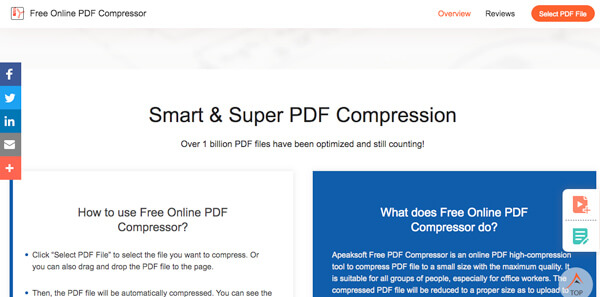
Osa 2: PDF-koon pakkaaminen Macissa esikatselun avulla
preview on oletusarvoinen PDF-katseluohjelma Macissa, voit käyttää sitä myös ilmaisena tapaa vähentää PDF-tiedostoja Macissa. Lisäksi voit joko jakaa suuren PDF-tiedoston useisiin osiin tai pienentää PDF-kokoa hyvällä laadulla Quartz-suodattimen avulla.
Tee pienempi PDF-tiedosto kvartsisuodattimella
Vaihe 1Käynnistä esikatseluohjelma Macissa, napsauta "File"> "Open ..." ladataksesi suuren PDF-tiedoston ohjelmaan.
Vaihe 2Siirry "Tiedosto" -valikkoon ja valitse "Vie ..." -vaihtoehto. Voit käyttää "Kvartsisuodatin" -kerrosta pienentämään PDF-tiedostokokoa Macissa.
Vaihe 3Avaa "Kvartsisuodatin" -vaihtoehdot ja valitse "Pienennä tiedostokokoa". Vie pakattu PDF-tiedosto napsauttamalla Tallenna-painiketta.
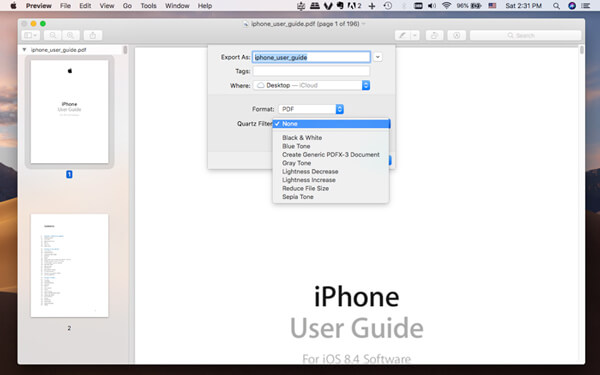
Kutista PDF-tiedosto useisiin osiin
Vaihe 1Vedä ja pudota haluamasi iso PDF-tiedosto esikatseluun. Varmista, että pikkukuvat-tila on käytössä. Ota vaihtoehto käyttöön valitsemalla Näytä> Pikkukuvat.
Vaihe 2Siirry tallennettavalle PDF-sivulle. Voit vetää ja pudottaa pikkukuvan Esikatselu -kohdasta Finder-sijaintiin. Jokainen niistä tallennetaan yksittäiseen PDF-dokumenttiin.v
Vaihe 3Tämän jälkeen avaa yksi vedetty PDF-tiedosto Esikatselu-toiminnolla, voit ottaa pikkukuvat uudelleen käyttöön ja vetää lisää muita oikeassa järjestyksessä yhdistääksesi ne yhdeksi PDF-tiedostoksi.
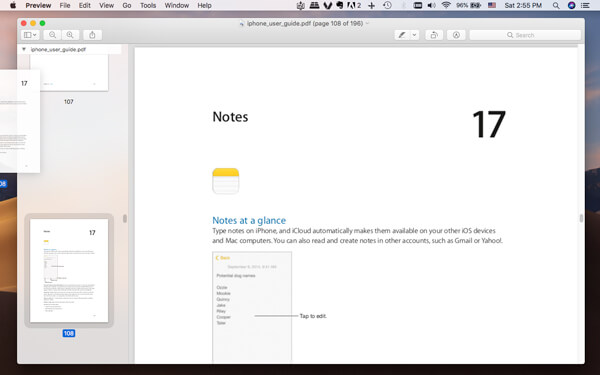
Osa 3: PDF-kuvan pienentäminen Macissa Adobe Acrobat DC: n avulla
Nyt tässä on tapa vähentää PDF-tiedostoa Macista Adobe Acrobat DC: llä. Se ei ole ilmainen PDF-kompressori; sen sijaan sinun pitäisi maksaa korkea hinta. Voit kuitenkin hyödyntää 7-päivän ilmaista kokeiluversiota vähentääksesi alla olevan laadun mukaisia PDF-tiedostoja.
Vaihe 1Käynnistä ohjelma ja valitse Optimoi PDF -vaihtoehto. Sen jälkeen voit valita "Avaa" -vaihtoehdon valitaksesi suuren PDF-tiedoston PDF-kompressoriin.
Vaihe 2Napsauta Pienennä tiedostokokoa -vaihtoehtoa ylävalikossa. Valitse avattavasta valikosta tiedostoversioyhteensopivuus. Ohjelma pystyy pienentämään PDF-tiedostojen kokoa Macissa.
Vaihe 3Pidä oletusasetus "Säilytä olemassa" ja napsauta "OK" -painiketta. Jos et halua korvata alkuperäistä PDF-tiedostoa, valitse uusi nimi, ennen kuin napsautat Tallenna-painiketta.
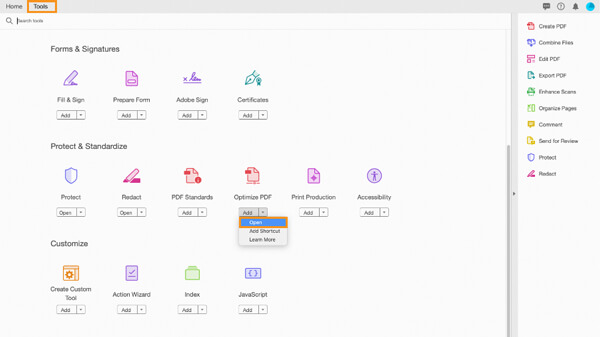
Conclution
Kun sinun on pienennettävä PDF-kokoa Mac-tietokoneessa, voit käyttää Macin oletusarvoista esikatselua, joka tarjoaa heikon laadun. Voit tietysti käyttää Adobe Acrobat DC: tä kokeilujakson aikana. Jos kaksi yllä olevaa ratkaisua ei auta, voit aina valita Apeaksoft Free Online PDF -kompressorin vähentääksesi PDF-tiedoston laatua. Lisää kyselyjä PDF-koon pakkaamisesta Macista ilmaiseksi. Voit jakaa lisätietoja kommentteihin.




